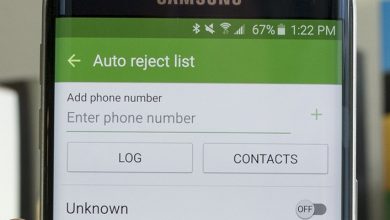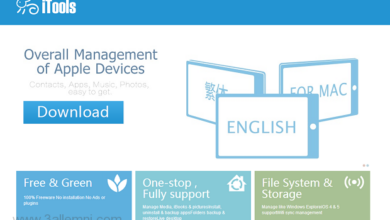أفضل 7 طرق لإصلاح أخطاء متجر جوجل بلاي في التحقق من وجود تحديثات
يعتبر متجر جوجل بلاي هو المتجر الرسمي لتنزيل التطبيقات والألعاب على هواتف أندرويد، ويعد التنقل في المتجر أمرًا صعبًا لكثرة وجود التطبيقات والألعاب ولكن في بعض الأحيان يحدث فشل في عملية تنزيل التطبيقات وأيضا يحدث خطأ أثناء البحث عن التحديثات الواردة للتطبيقات التي بالفعل قمت بتثبيتها ولكن لحسن الحظ أنه بإمكانك إصلاح ذلك.
حرصت شركة جوجل على تجديد واجهة المستخدم الخاصة بالمتجر على مر السنين السابقة ولكن بالطبع قد تحدث أخطاء من وقت لآخر أثناء التحقق من وجود تحديثات خاصة بالتطبيقات والألعاب، فإذا كنت تواجه ذلك العطل عليك التحري أدناه للتعرف على أفضل طرق لإصلاح أخطاء متجر جوجل بلاي في التحقق من وجود تحديثات.
أفضل 7 طرق لإصلاح أخطاء متجر جوجل بلاي في التحقق من وجود تحديثات
تحقق من اتصال الإنترنت
يعتبر أكبر سبب وراء فشل متجر جوجل بلاي في التحقق من وجود تحديثات هو اتصال الإنترنت الغير مستقر لذا تأكد من أن هاتف الأندرويد الخاص بك يتمتع بسرعة إنترنت كافية.
حاول فتح بعض علامات التبويب في المتصفح الخاص بك ولاحظ السرعة وفي حالة كنت متصلًا بتردد 2.4GHz على الواي فاي الخاص بك عليك محاولة الاتصال على تردد 5.0GHz فذلك يحسن من سرعة الإنترنت على هاتفك.
تحقق من تفضيلات تحديثات التطبيق
يوفر لك جوجل بلاي تحديث التطبيقات بشكل تلقائي في الخلفية حيث يمكن أن يكون هذا مفيد عندما تستمر في تبقي أخطاء التحقق من التحديثات بشكل يدوي، فعند تفعيل ميزة التحديث التلقائي فلن تواجه مشكلة في التحديثات ولتفعيل ذلك الخيار:
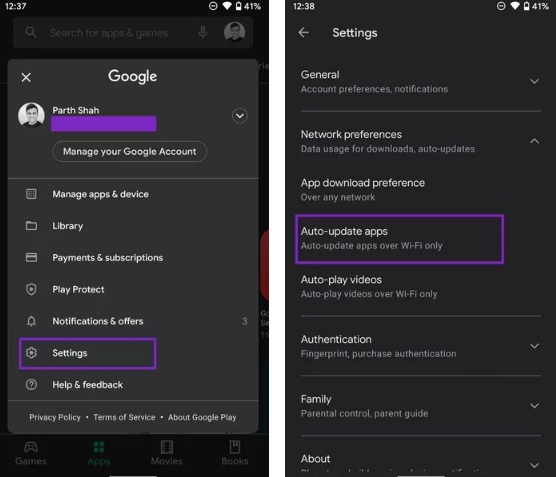
- فتح المتجر من على هاتفك الأندرويد.
- الضغط على أيقونة الحساب الشخصي في الزاوية اليمنى العليا ومن ثم الضغط على الإعدادات.
- الانتقال إلى تفضيلات الشبكة ثم النقر على التحديث التلقائي.
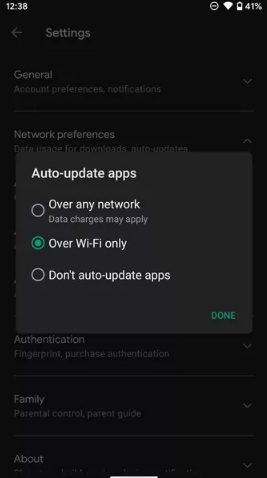
- قم بتحديد إجراء التحديث التلقائي من خلال شبكة الهاتف الجوال أو شبكة الواي فاي فقط.
مسح ذاكرة التخزين المؤقت لمتجر جوجل بلاي
يجمع المتجر بيانات ذاكرة التخزين المؤقتة في الخلفية مما يؤدي إلى الاحتفاظ بذاكرة تخزين ضخمة تكون سبب مباشر في حدوث أخطاء أثناء التحقق من تحديثات التطبيقات، لذا فأنت بحاجة إلى مسح تلك الذاكرة عن طريق:
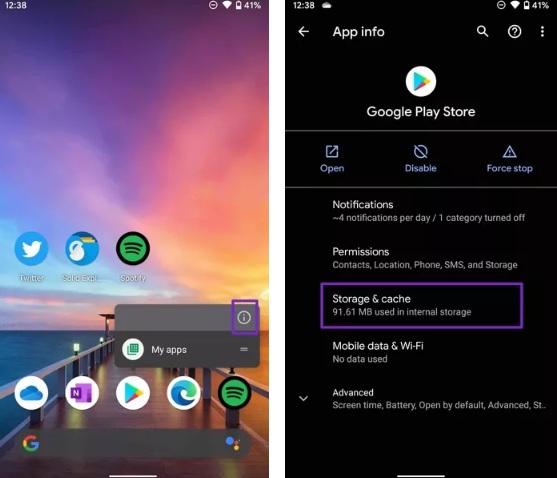
- البحث عن رمز المتجر في قائمة هاتفك الرئيسية ثم الضغط لفترة طويلة على أيقونة المتجر والنقر على زر المعلومات الصغير.
- النقر على ذاكرة التخزين المؤقتة وحذفها.
- فتح المتجر مرة أخرى ومحاولة تحديث التطبيق مرة أخرى.
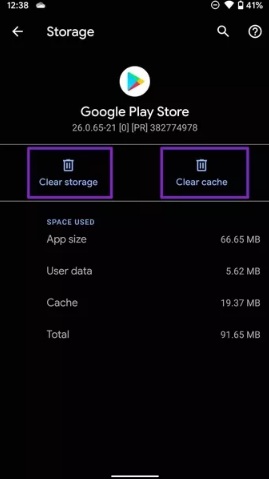
بدلًا عن ذلك يمكنك الانتقال إلى الإعدادات ثم التطبيقات والإشعارات للاطلاع على جميع التطبيقات ثم تحديد المتجر من القائمة.
منح المتجر صلاحية استخدام البيانات دون تقييد
عند منح متجر جوجل بلاي صلاحية استخدام البيانات دون تقييد سيتمكن من تحديث التطبيقات في الخلفية بشكل تلقائي ولتفعيل ذلك:
- البحث عن رمز المتجر في قائمة هاتفك الرئيسية ثم الضغط لفترة طويلة على أيقونة المتجر والنقر على زر المعلومات الصغير.
- الانتقال إلى إعدادات بيانات الجوال والواي فاي.
- تمكين تبديل استخدام البيانات غير المقيدة Unrestricted data usage.
تعطيل متجر جوجل بلاي
في بعض الأحيان يكون من المفيد تعطيل متجر جوجل بلاي وتمكينه مرة أخرى من قائمة الإعدادات حيث يؤدي إلى إصلاح العديد من المشكلات.
افتح التطبيق وانتقل إلى الإعدادات ثم النقر على خيار تعطيل ثم تمكينه مرة أخرى من نفس القائمة وتجربة استخدام المتجر مرة أخرى وتحديث التطبيقات.
إعادة تعيين تفضيلات التطبيق
لا ننصح باستخدام تلك الخطوة إن لم يكن ضروريًا فذلك سيعيد تبديل تفضيلات كافة التطبيقات حيث يتم إعادة تشغيل التطبيقات المعطلة وإعادة تفعيل الإشعارات إلى جانب قيود التطبيقات في الخلفية والصلاحيات الخاصة بالتطبيق.
سيتعين عليك إعادة بضبط الإعدادات المفضلة لديك مرة أخرى لذا فلا تلجأ إلى تلك الطريقة إلا عند تجربة كافة الخطوات السابق ذكرها.
- فتح تطبيق الإعدادات على هاتفك الأندرويد.
- الانتقال إلى التطبيقات والإشعارات.
- الضغط على القائمة ثلاثية النقاط في الأعلى والنقر على خيار إعادة تعيين تفضيلات التطبيق Reset App preferences.
إلغاء تثبيت تحديثات جوجل بلاي
على عكس متجر أبل يعمل جوجل بلاي كتطبيق منفصل على هواتف أندرويد بمعنى أنه ليس مرتبطًا بنظام التشغيل ويمكن لجوجل إصدار تحديثات خاصة به بشكل متكرر لإضافة ميزات جديدة أو تغيير واجهة المستخدم.
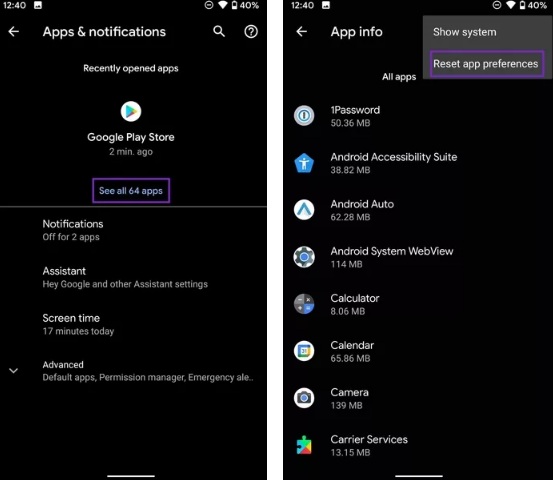
وقد يكون آخر تحديث للمتجر قد أفسد خاصية التحديثات لديك لذا يمكنك إلغاء تثبيت تلك التحديثات والعودة إلى الإصدار الأولي ثم اتباع الخطوات التالية:
- اضغط لفترة طويلة على أيقونة المتجر لفتح قائمة المعلومات.
- النقر فوق القائمة الثلاثية في الأعلى وتحديد خيار إلغاء تثبيت التحديثات.
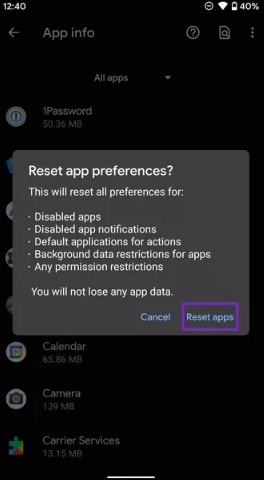
- تأكيد قرارك وسيعود المتجر إلى إصدار المصنع.